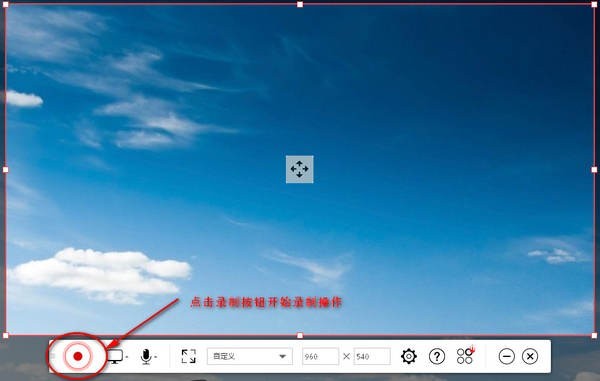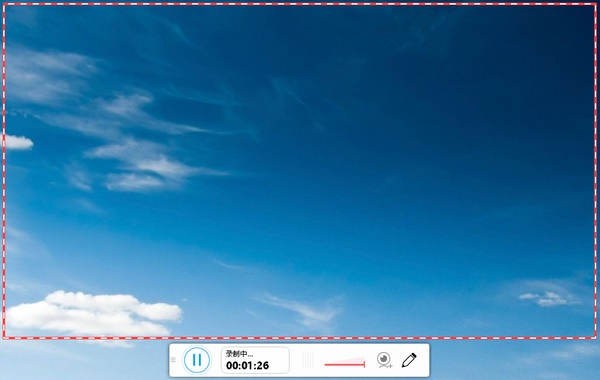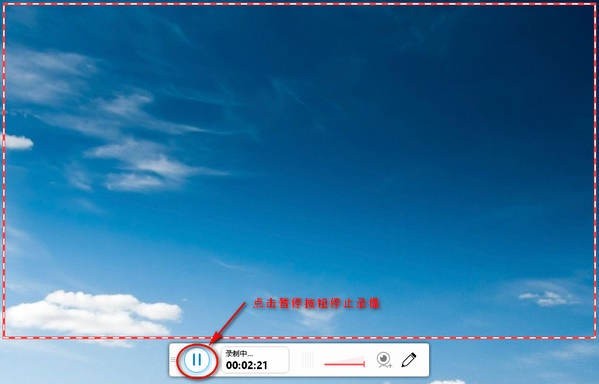ShowMore是一款绿色免费的桌面录像工具,使用完全免费,是非常专业的软件,能够录制电脑桌面或者录制电脑摄像头,可用于游戏教程、录制视频和网络授课等,画面与声音同步,录制画面清晰。同时还能够能够利用电脑摄像头进行录制,提供了有力的技术支持,对于高质量录制视频的需求能够满足用户。
ShowMore功能介绍:
1、录制
录制功能拥有在线教程,允许录制屏幕上所有的活动,包括游戏视频等等记录成视频格式。
2、上传
提供便捷的云储存空间,能够轻松将视频上传,以及对视频进行管理。
3、分享
支持随时随地分享视频到社交平台,方便你以后观看。
4、多元化模式
提供用户更好的录制环境,录屏软件能让录制系统、麦克风声音,还可以选择自定义区域的录制、全屏录制等。
5、轻松编辑
提供实用的编辑器,让你能够实时对视频进行编辑,一键添加注释标记,让你录制的视频更加生动易于理解。
6、多种输出格式
当录制完成后,你能够将视频保存为多种格式。还能够将视频转换成为GIF格式。
7、免费的云空间
能随时随地观看视频的用户,只需要在网站中注册属于你的私人账号,就会提供免费的云空间,方便你上传视频。
8、可信又安全
保护你的账号以及信息的安全,在我们的安全保障下,不会透露你的任何隐私。可以放心上传视频,云空间是属于你的私人空间。
9、便捷管理视频
登录个人账号能够轻松管理上传的视频。还提供了视频的观看统计、编辑以及设置等,让你时刻掌握自己视频的动态
10、视频发布
使用ShowMore视频分享的功能,只需要点击视频公开,能够看得到你的视频,并且为你点赞。
11、社交网络分享
可以将它们发布到一些知名的社交网络平台,例如Facebook等。其他人都能够看得到你所制作或分享的视频。
12、内嵌式分享链接
只需要一个分享链接,就能够成功分享,只需要复制内嵌式分享链接,然后粘贴到你需要展示的位置。
ShowMore使用方法:
1.用户首先需要打开ShowMore录屏软件,鼠标拉取录制区域,选取好之后,点击录制按钮。
ShowMore官方版功能介绍和使用方法图2
2.在弹出的快捷键提示框中,点击确认,有相关操作的快捷键提示。
ShowMore官方版功能介绍和使用方法图3
3.当出现此倒计时提示之后,就开始录屏了。
ShowMore官方版功能介绍和使用方法图4
4.此为录像过程,也可以随意拖动录屏区域,不用担心录屏停止。
ShowMore官方版功能介绍和使用方法图5
5.录制完成,点击暂停按钮,就会停止录屏了。
ShowMore官方版功能介绍和使用方法图6
6.接下来点击确认按钮,进入回放窗口,如下图所示:
ShowMore官方版功能介绍和使用方法图7
7.可以回放录屏视频检视效果,最后保存或上传录屏视频资料。
ShowMore官方版功能介绍和使用方法图8